
Công nghệ in tiên tiến cho máy in khổ lớn kỹ thuật số
Công nghệ in tiên tiến dành cho máy in khổ lớn kỹ thuật số Trong thế giới phát triển nhanh chóng ngày nay, nơi

Nếu bạn muốn để tạo ra nói lại việc kinh doanh và giảm thiểu lợi nhuận, bạn cần chỉnh màu (hay còn gọi là “cấp màu”) hình ảnh sản phẩm để thể hiện sản phẩm của bạn một cách chính xác nhất có thể.
Có những bước bạn có thể thực hiện trong khi chụp ảnh, chẳng hạn như sử dụng thẻ xám để đặt cân bằng trắng, giúp chụp màu chính xác. Nhưng cho dù bạn có cẩn thận đến đâu hay cảnh quay của bạn đẹp đến đâu, vẫn có những cải tiến có thể được thực hiện trong quá trình hậu sản xuất.
Hiệu chỉnh màu sắc không phải là một nhiệm vụ phức tạp. Nó có thể được thực hiện khá dễ dàng miễn là bạn có phần mềm phù hợp — như Adobe Lightroom — và bạn tích hợp nó vào quy trình chụp ảnh sản phẩm của mình.
Chụp ảnh sản phẩm bắt đầu dưới máy ảnh, nhưng nó sẽ hoàn thành ở phần hậu sản xuất. Mọi người đều nghe nói về Adobe Photoshop, nhưng nó không phải là tất cả và cuối cùng khi nói đến xử lý hình ảnh sản phẩm.
Đối với một số công việc, Photoshop đơn giản là quá áp đảo và phức tạp không cần thiết: việc sử dụng Photoshop để chỉnh sửa màu hàng loạt hình ảnh từ một buổi chụp giống như lập trình một siêu máy tính để phân chia kiểm tra nhà hàng khi máy tính trên điện thoại (Lightroom) của bạn đã có sẵn.

Adobe Lightroom giúp chỉnh sửa hàng loạt màu sắc cho hình ảnh sản phẩm một cách nhanh chóng và dễ dàng.
Adobe Lightroom là người bạn tốt nhất của nhiếp ảnh gia sản phẩm tự làm hoặc có ý thức về ngân sách. Nó có thể được sử dụng để hợp lý hóa quy trình làm việc của bạn trong khi chụp và nhanh chóng chỉnh sửa hàng loạt hình ảnh sau đó.
Lightroom có chất lượng tổ chức hình ảnh tuyệt vời và sẽ kết nối máy tính xách tay của bạn với máy ảnh của bạn trong khi chụp ảnh.
Sau khi chụp (hoặc trong khi bạn là người dùng đặt trước), một trong những công cụ hữu ích nhất của Lightroom là khả năng thực hiện chỉnh sửa hàng loạt. Nó đơn giản, mạnh mẽ và không phá hủy.

Adobe Lightroom có tính năng chia sẻ kết nối cho các buổi chụp ảnh và xử lý hàng loạt cho hậu kỳ.
Bởi “không phá hủy”, ý tôi là mọi chỉnh sửa hình ảnh mà Lightroom thực hiện đều có thể bị đảo ngược. Về bản chất, Lightroom giữ lại các hình ảnh gốc của bạn và ghi lại các chỉnh sửa của bạn, sau đó áp dụng chúng khi bạn xuất hình ảnh của mình. Bạn có thể quay lại phút, giờ, ngày, tháng hoặc năm sau và đảo ngược các chỉnh sửa. Đó là sự yên tâm có giá trị và là điểm khác biệt chính so với Photoshop.
Photoshop và Lightroom là các chương trình bổ sung nên chúng có sẵn dưới dạng gói với giá 9,99 đô la một tháng trong gói Creative Cloud Photography.
Để xử lý hàng loạt hình ảnh sản phẩm của bạn trong Lightroom như một phần của quy trình làm việc tổng thể từ studio đến web, hãy thực hiện sáu bước sau: tổ chức hình ảnh của bạn, nhập khẩu họ, điều chỉnh một, đồng bộ hóa điều chỉnh cho tất cả, lựa chọn yêu thích, và xuất khẩu.
Lightroom có thể hoạt động với ảnh RAW ngay từ máy ảnh của bạn. Sắp xếp hình ảnh của bạn bằng cách chụp và đặt tất cả các tệp RAW của bạn từ một lần chụp vào một thư mục duy nhất trên máy tính của bạn.
Chúng tôi tổ chức theo buổi chụp vì điều kiện ánh sáng sẽ giống nhau, nếu không muốn nói là giống hệt nhau. Điều đó có nghĩa là những điều chỉnh chúng ta cần thực hiện cũng sẽ tương tự, cho phép xử lý hàng loạt.
Nhập tất cả hình ảnh của bạn từ một thư mục vào một phiên. Xem video bên dưới để biết cách thực hiện hoặc làm theo hướng dẫn từng bước bên dưới.
Nhập thư mục hình ảnh của bạn vào Adobe Lightroom để xử lý hàng loạt.
Hướng dẫn từng bước một:
1. Chọn “Tệp”> “Nhập ảnh và video”
2. Sử dụng bảng “Nguồn” để tìm thư mục hình ảnh
3. Đảm bảo rằng nút “Thêm” được chọn
4. Nhấn nút “Chọn tất cả”
5. Nhấp vào “Nhập”
Khi tất cả hình ảnh của bạn được nhập vào danh mục, chúng tôi có thể bắt đầu điều chỉnh.
Ở trên cùng bên phải của khung, bạn sẽ thấy một hàng nút: “Thư viện”, “Phát triển”, “Bản đồ”, “Sách”, “Trình chiếu”, “In” và “Web”.
Chúng tôi đang ở trong “Thư viện” sau khi nhập. Chọn một hình ảnh từ thư viện. Chúng tôi sẽ sử dụng hình ảnh duy nhất này để thực hiện các điều chỉnh và sau đó chúng tôi sẽ áp dụng các điều chỉnh đó cho tất cả các hình ảnh khác.
Sau khi chọn một hình ảnh, hãy nhấp vào “Phát triển” để chúng tôi có thể thực hiện các điều chỉnh của mình. Bạn sẽ thấy một bảng ở phía bên phải với một loạt các tab. Mỗi cái đó là một hộp công cụ mà chúng ta có thể sử dụng để thực hiện các chỉnh sửa. Tab chính và tab chúng tôi sẽ sử dụng ở đây có tên là “Cơ bản”.
Chỉnh màu sử dụng các công cụ “Cân bằng trắng”, “Phơi sáng” và “Độ tương phản”.

Cân bằng trắng (“WB”), Phơi sáng và Độ tương phản là những công cụ chỉnh màu quan trọng nhất.
Nhấp vào công cụ nhỏ giọt ở phía trên bên trái của tab “Cơ bản” và kéo nó qua hình ảnh đến một điểm có màu xám. Nhấp vào điểm đó và Lightroom sẽ tự động cân bằng trắng cho hình ảnh của bạn. Nếu bạn vẫn chưa hài lòng, hãy thử với các tùy chọn “Temp” và “Tint” cho đến khi bạn tìm thấy điểm thích hợp.
Bạn có thể sử dụng công cụ này để làm sáng hoặc tối hình ảnh của mình. Đừng cảm thấy bắt buộc phải sử dụng nó chỉ vì nó ở đó; nếu buổi chụp của bạn diễn ra tốt đẹp, bạn có thể không cần điều chỉnh.
Độ tương phản là công cụ cần thiết để làm cho các chi tiết trở nên nổi bật. Điều chỉnh nó để làm nổi bật sáng và tối.
Sau khi bạn đã điều chỉnh hình ảnh đầu tiên của mình, đã đến lúc áp dụng những điều chỉnh đó cho tất cả các hình ảnh khác của bạn từ buổi chụp:
1. Chọn phần còn lại của hình ảnh của bạn từ dải phim ở cuối màn hình.
2. Nhấp vào nút “đồng bộ hóa” ở dưới cùng bên phải của bảng “công cụ”.
3. Từ cửa sổ bật lên, chọn các điều chỉnh (thường là tất cả chúng) mà bạn muốn áp dụng cho phần còn lại của hình ảnh của mình.
4. Nhấp vào “đồng bộ hóa”
Xem khi Lightroom di chuyển qua các hình ảnh của bạn, thực hiện các điều chỉnh trên từng hình ảnh khi nó di chuyển.
Chúng tôi đã hoàn thành phần chỉnh sửa màu sắc của hướng dẫn cách thực hiện, nhưng chúng tôi vẫn còn một số nhiệm vụ cần hoàn thành khi chúng tôi ở trong Lightroom như một phần của quy trình làm việc hiệu quả.
Sử dụng hệ thống xếp hạng năm sao của Adobe Lightroom để chọn ra những hình ảnh sản phẩm đẹp nhất.
Lightroom có hệ thống xếp hạng sao cho phép bạn ấn định điểm số từ một đến năm chỉ bằng một cú nhấp chuột.
Xem qua các hình ảnh của bạn và đánh dấu mục yêu thích của bạn với xếp hạng năm sao bằng cách nhấp vào dấu sao thứ năm bên dưới mỗi hình ảnh. Khi bạn đã xếp hạng hàng loạt, hãy sắp xếp danh mục của bạn bằng cách chọn “Xem”> “Sắp xếp”> “Xếp hạng”.
Chúng tôi muốn tách các lựa chọn của mình khỏi phần còn lại của đám đông và đưa chúng vào một định dạng gần với web hơn. Để làm điều này, chúng tôi sẽ xuất chúng vào thư mục riêng của chúng.
Xuất các hình ảnh đã xử lý chọn lọc từ Lightroom vào một thư mục mới.
Chọn tất cả các hình ảnh năm dấu sao và từ menu trên cùng, hãy điều hướng đến “Tệp”> “Xuất”. Một cửa sổ sẽ mở ra với các tùy chọn khác. Đối với hầu hết các phần, bạn có thể giữ nguyên các giá trị mặc định, nhưng bạn nên chú ý đến một vài trong số chúng:

Vị trí xuất, tên tệp và cài đặt tệp rất quan trọng đối với quy trình làm việc có tổ chức.
1. “Xuất sang” – Tạo một thư mục mới trong cùng một thư mục chứa ảnh RAW của bạn và đặt tên cho nó mang tính mô tả, chẳng hạn như “Đã sửa màu” hoặc “Cuối cùng”.
2. “Đặt tên tệp” – Tạo sơ đồ đặt tên cho tệp hình ảnh của bạn để giúp bạn sắp xếp chúng trong tương lai, như số kiểu. Lightroom cho phép bạn tùy chỉnh tên tệp theo nhiều cách khác nhau.
3. “Cài đặt tệp”
Thực hiện các lựa chọn cài đặt của bạn và nhấn nút “Xuất”. Thì đấy! Hình ảnh của bạn đã được chỉnh sửa màu sắc.
Chỉnh sửa màu sắc là rất quan trọng, nhưng đó không phải là quá trình xử lý hậu kỳ duy nhất mà bạn có thể thực hiện trên hình ảnh sản phẩm của mình để tăng giá trị của chúng.
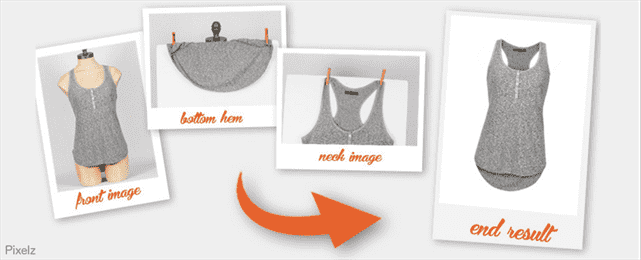
Cách trình bày nhất quán tạo ra trải nghiệm mua sắm suôn sẻ cho khách truy cập. Chỉnh sửa hoặc loại bỏ nền hình ảnh và duy trì lề, cắt xén và căn chỉnh nhất quán là tất cả những việc phải làm trong quá trình hậu sản xuất. Bạn có thể tự chỉnh sửa hoặc bạn có thể cân nhắc sử dụng dịch vụ hậu kỳ.
Bạn có bất kỳ lời khuyên hoặc thách thức chỉnh sửa màu sắc nào không? Bạn có sử dụng phần mềm khác nhau để thực hiện xử lý hàng loạt và phân loại màu không? Cho chúng tôi biết trong các ý kiến dưới đây!

Thomas Kragelund là Giám đốc điều hành và người sáng lập của Pixelz, đối tác giải pháp hình ảnh sản phẩm hàng đầu cho các nhà bán lẻ internet, blogger, nhà thiết kế, nhiếp ảnh gia và quản trị viên web trên toàn thế giới. Anh ấy đã làm việc trong lĩnh vực thương mại điện tử trong 15 năm qua. Đăng ký ngay hôm nay và nhận 3 hình ảnh sản phẩm được chỉnh sửa miễn phí.

Công nghệ in tiên tiến dành cho máy in khổ lớn kỹ thuật số Trong thế giới phát triển nhanh chóng ngày nay, nơi

Trong thời đại bị thống trị bởi những đổi mới kỹ thuật số, sức mạnh của tiếp thị báo in dường như bị lu mờ

Khi tiếp thị hàng hóa chất lượng cao, việc nhận bản in chất lượng cao là yếu tố không thể thiếu. Để đảm bảo sự thành công, cần chú ý đến quá trình thiết kế, lựa chọn chất liệu in và sử dụng công nghệ in phù hợp. Bên cạnh đó, kiểm tra chất lượng bản in và đối tác in ấn cũng cực kỳ quan trọng.

Bao bì thực phẩm đóng một vai trò không thể thiếu trong ngành công nghiệp thực phẩm. Trong bài viết này, chúng tôi sẽ trình bày 9 ví dụ về bao bì thực phẩm mà chúng tôi yêu thích. Những ví dụ này không chỉ đáp ứng các yêu cầu kỹ thuật mà còn mang tính thẩm mỹ cao và đảm bảo sự an toàn và bảo quản cho thực phẩm.

Việc in chương trình sự kiện đòi hỏi sự cẩn thận và chính xác để đảm bảo thông tin được truyền đạt một cách rõ ràng. Hướng dẫn in cho chương trình sự kiện “The BeBrilliant” gồm các bước kỹ thuật chi tiết và đảm bảo tiêu chuẩn chuyên nghiệp. Trong hướng dẫn này, chúng tôi cung cấp các gợi ý về định dạng, kiểu chữ, lựa chọn giấy và quy trình in ấn để mang đến cho bạn một kết quả hoàn hảo.

Khi yêu cầu in ấn tùy chỉnh, có những câu hỏi quan trọng cần được đặt ra để đảm bảo thành công của dự án. Như tùy chọn màu sắc, kích thước, chất liệu, số lượng và các yêu cầu khác. Các câu hỏi này giúp xác định đúng nhu cầu của khách hàng và đảm bảo rằng in ấn đáp ứng đầy đủ yêu cầu kỹ thuật và thẩm mỹ.
Best Print luôn mang tới cho khách hàng những sản phẩm dịch vụ in ấn tốt nhất Dismiss